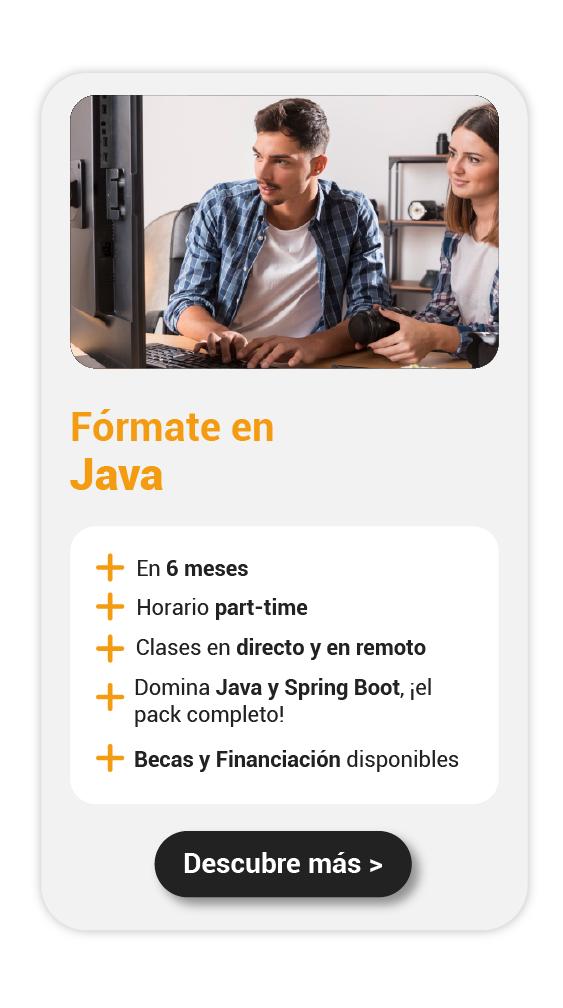Aunque no lo creas, uno termina haciéndose preguntas muy obvias cuando está empezando como desarrollador. Digo obvias porque para los que tienen más experiencia puede ser algo sencillo. Yo por ejemplo llegué a preguntarme cómo podía mostrar algo en mi aplicación y un amigo me explicó que era muy fácil, solo tenía que aprender a usar javafx.scene.Scene. Ahí fue que me di cuenta de que es una clase indispensable para cualquier proyecto en JavaFX, porque es el punto de partida para organizar cada elemento que ves en pantalla. Así que te quiero explicar no solo qué es, sino también cómo se utiliza.
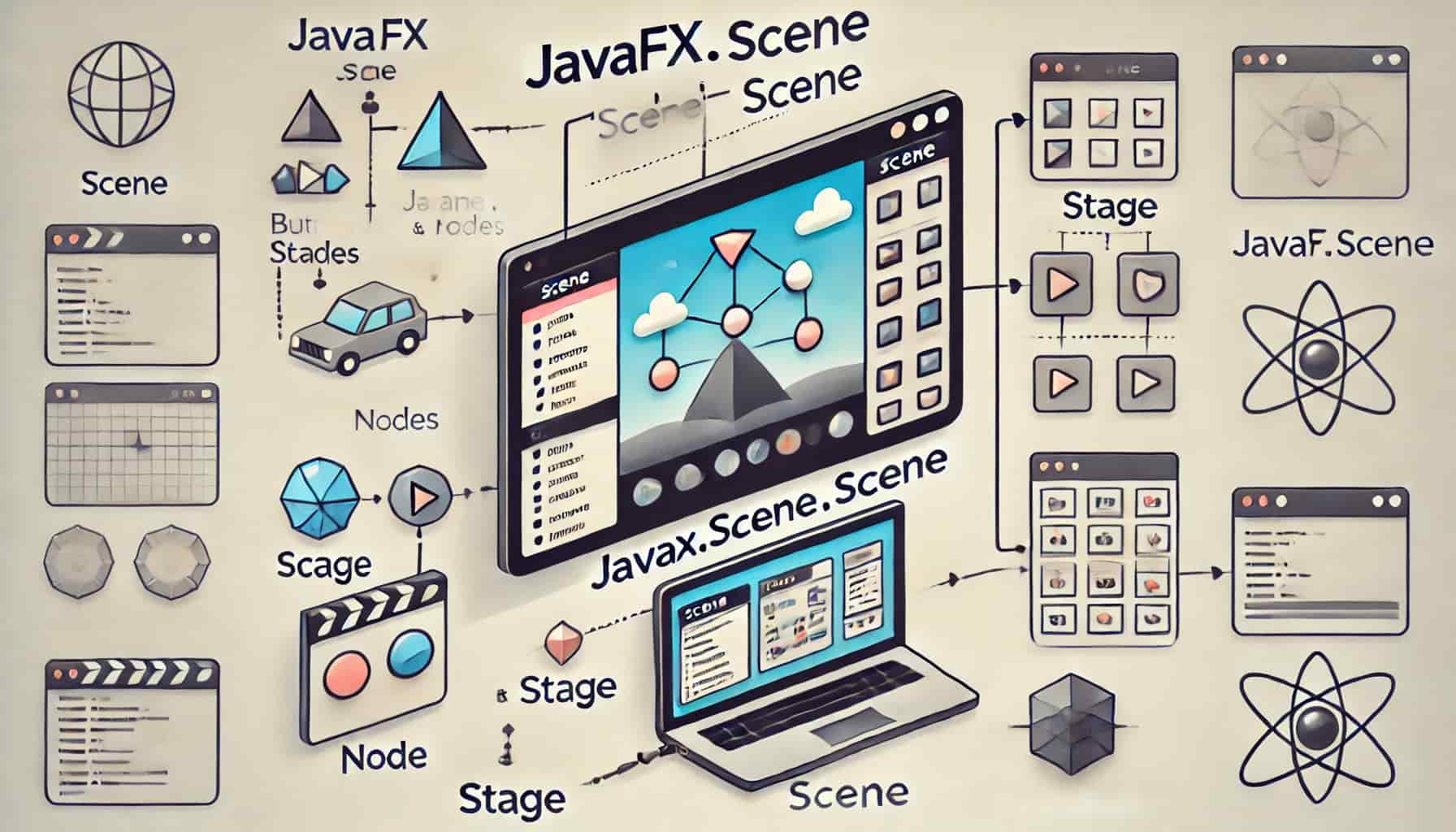
¿Qué es javafx.scene.Scene?
Yo creo que en algún momento has asistido a una obra de teatro o al menos la has visto por tv. Hay un escenario donde todo sucede, actores, decoración y luces que conforman la escena. En este caso, la clase javafx.scene.Scene sería esa escena donde están todos los elementos visuales, como botones, etiquetas y layouts. Si quitamos esta clase, entonces sería como dejar vacío el escenario, porque no habría nada que mostrarle al espectador, o al usuario, en este caso.
Entonces, javafx.scene.Scene incluye todos los componentes visuales con los que el usuario interactúa en tu aplicación. Haz de cuenta que es el contenedor principal que organiza y muestra los elementos de la interfaz.
Características:
- Contenedor raíz: Cada escena necesita un nodo raíz, que es el elemento principal al que se conectan todos los demás elementos. Este nodo raíz suele ser un Pane (panel) o un Group (grupo).
- Tamaño: La escena tiene un ancho y un alto definidos, que determinan el tamaño de la ventana de tu aplicación.
- Fondo: Puedes establecer un color de fondo para la escena.
- Eventos: La escena puede responder a eventos del usuario, como clics del mouse, pulsaciones de teclas, etc.
- Escenario 3D: Aunque no es lo más común, una escena también puede contener elementos 3D.
Cómo crear y usar javafx.scene.Scene
Crear una escena es bastante sencillo. Necesitas definir un nodo raíz (el contenedor principal) y luego pasarlo al constructor de Scene. Vamos a ver un ejemplo:
import javafx.application.Application;
import javafx.scene.Scene;
import javafx.scene.layout.StackPane;
import javafx.scene.control.Button;
import javafx.stage.Stage;
public class SceneExample extends Application {
@Override
public void start(Stage primaryStage) {
StackPane root = new StackPane(); // Nodo raíz
Button btn = new Button("¡Haz clic aquí!"); // Nodo hijo
root.getChildren().add(btn);
Scene scene = new Scene(root, 400, 300); // Crear escena
primaryStage.setScene(scene); // Asignar escena al stage
primaryStage.setTitle("Ejemplo de Scene");
primaryStage.show();
}
public static void main(String[] args) {
launch(args);
}
}
Te explico lo que hice:
- Creé un contenedor raíz (StackPane).
- Añadí un botón como hijo de ese contenedor.
- Creé una Scene pasándole el contenedor raíz y definiendo dimensiones (ancho y alto).
- Finalmente, asigné la Scene al Stage y mostramos la ventana.
Estructura del gráfico de escena
El gráfico de escena en JavaFX se organiza en una estructura de árbol, donde:
- Nodo raíz: El contenedor principal (como StackPane, VBox o HBox).
- Nodos secundarios: Elementos hijos como botones, etiquetas y otros contenedores.
Ejemplo:
import javafx.scene.layout.VBox;
import javafx.scene.control.Label;
import javafx.scene.control.TextField;
import javafx.scene.control.Button;
// Estructura en forma de árbol
VBox root = new VBox();
root.getChildren().addAll(
new Label("Nombre:"),
new TextField(),
new Button("Enviar")
);
Scene scene = new Scene(root, 300, 200);
Aquí, VBox es el nodo raíz y contiene tres hijos: una etiqueta, un campo de texto y un botón.
Personalización de la escena
Como te dije al principio, puedes personalizar javafx.scene.Scene para hacerla más interactiva y atractiva.
Cambiar el cursor del mouse
La clase javafx.scene.Cursor te permite definir diferentes estilos de cursor. Por ejemplo:
scene.setCursor(Cursor.HAND);
Mira estas opciones de cursores:
- Cursor.HAND
- Cursor.TEXT
- Cursor.WAIT
- Cursor.DEFAULT
Modificar el fondo
De hecho también puedes usar un color sólido o una imagen para el fondo:
scene.setFill(Color.LIGHTBLUE); // Fondo azul claro
Eventos en la escena
Mira cómo puedes detectar eventos globales, como clics o teclas presionadas:
scene.setOnMouseClicked(event -> System.out.println("Hiciste clic en la escena!"));Consejos para trabajar con javafx.scene.Scene
- Mantén el gráfico de escena simple: Por experiencia te digo que es mejor que evites los nodos innecesarios para mejorar el rendimiento.
- Usa contenedores adecuados: Escoge el layout que mejor se adapte a tus necesidades (GridPane, HBox, etc.).
- Centraliza el estilo: No olvides aplicar hojas de estilo CSS para personalizar toda la interfaz.
Ahora ya sabes qué es javafx.scene.Scene, cómo funciona y cómo implementarlo en tus proyectos. Créeme, entender esta clase es súper importante para trabajar bien con JavaFX y crear interfaces dinámicas y personalizadas.
¿Aprendiste bastante con este artículo? pues imagina lo que puedes lograr con nuestro Bootcamp de Java Full Stack en KeepCoding. Aprende desde lo básico hasta técnicas avanzadas para convertirte en un desarrollador demandado en el sector IT. ¡Es tu momento de dar el salto!